スタート画面は必要なし?
テンプレートの選択や、過去のファイルを開くことなんてほとんどない!という方は、この記事の設定方法で、スタート画面を表示させずに開くことができます。
スタート画面を表示しない設定方法
まずはブックを開く
Excelのブックを開きましょう。新規のブックでも既存のブックでも構いません。
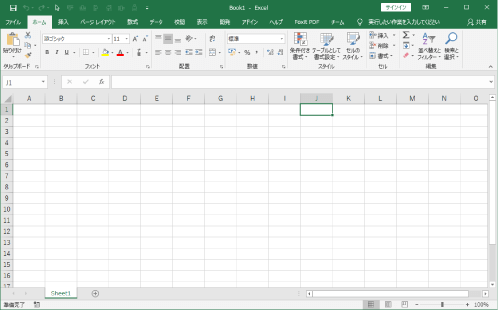
ファイルタブを選択
Excel上部に表示されている「ファイル」タブを選択します。
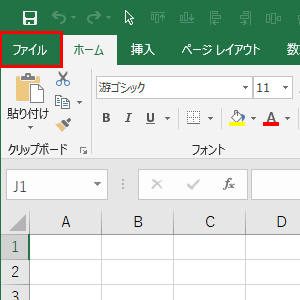
オプションを選択します。
バックステージビューでオプションを選択します。
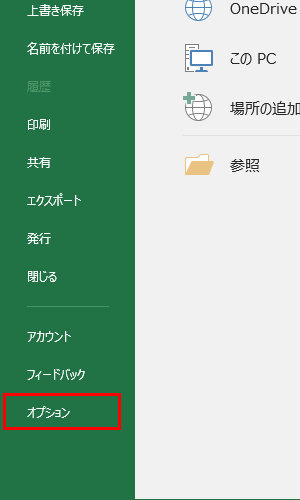
スタート画面を表示するのチェックを外す。
Excelのオプションで[基本設定]を選択し、起動時の設定で「このアプリケーションの起動時にスタート画面を表示する」のチェックを外します。 その後、[OK]ボタンをクリックして設定を完了してください。
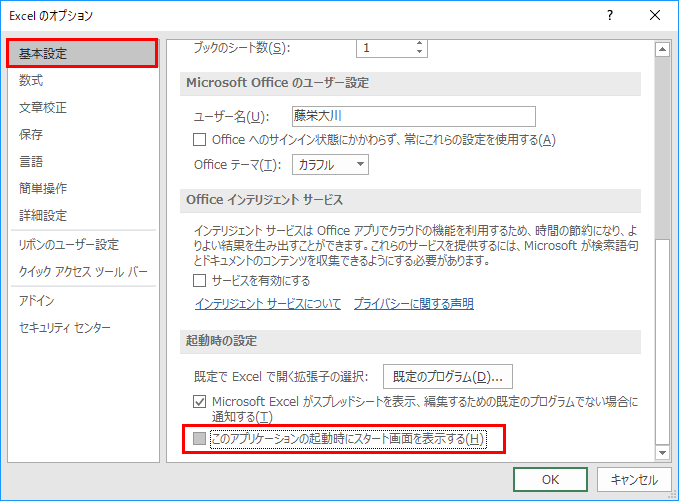
これで設定は完了です。
Excel起動時に新規ブックがすぐに開くか確認しましょう。



エクセルファイルを画面上で移動しようとすると最小化されてしまう為、
2つめのファイルを開くとまた最小化された状態でファイルが開かれる
コメントいただきありがとうございます。
「エクセルを移動させると最小化(タイトルバーのみ)される時の対処」が参考になると思いますので、一度読んでいただければと思います。
また、伊藤様がお困りの内容と違っているかもしれませんので、その場合は改めてご連絡いただければ対応させていただきます。